Page 1

Page 2
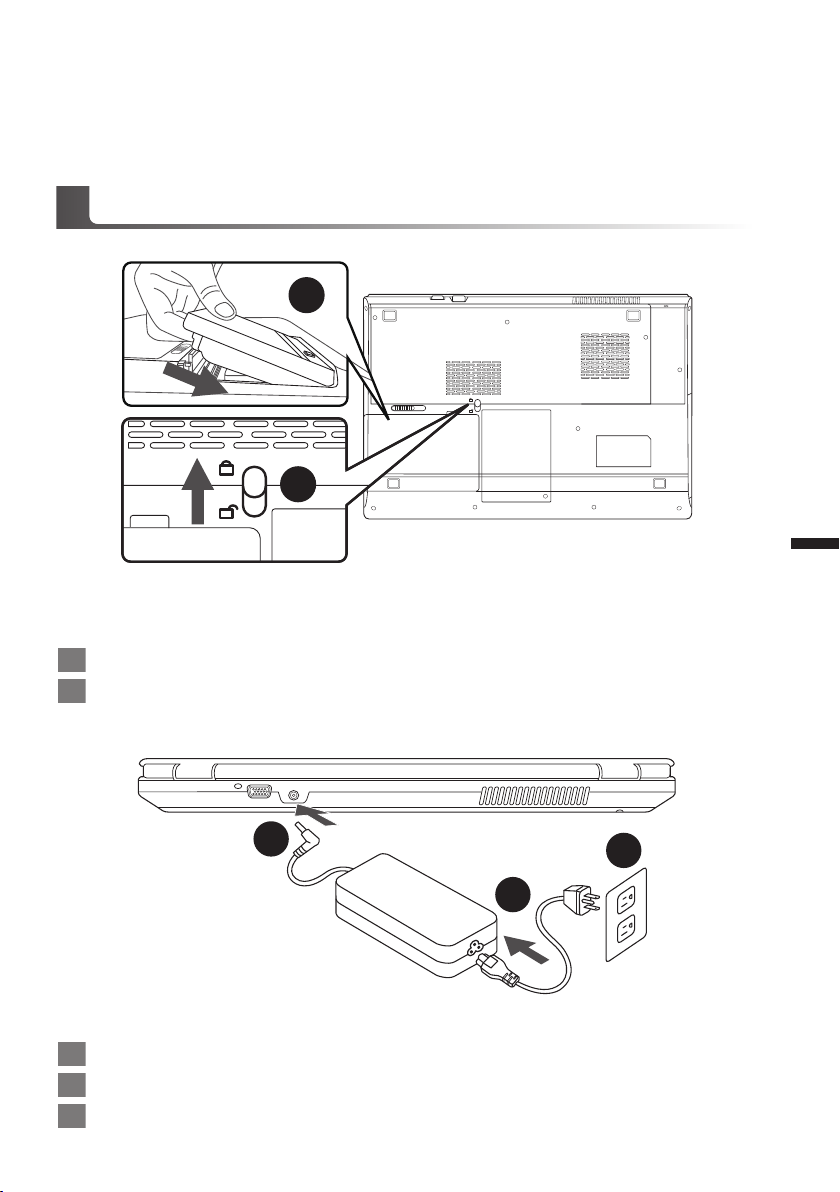
Поздравляем Вас с приобретением нового ноутбука GIGABYTE.
Данное руководство поможет вам начать работу с новым устройством. Более подробную
информацию можно получить на сайте www.gigabyte.com. На момент отгрузки все
технические характеристики соответствуют заводским стандартам, и могут изменяться без
предварительного уведомления: письменного или иного.
Первый запуск ноутбука GIGABYTE
1
2
Для установки батареи, пожалуйста, следуйте следующим
инструкциям:
1 Вставьте аккумулятор в гнездо
2 Не забудьте задвинуть защелку в позицию "зафиксировано"
1
русский
2
1
1 Соедините шнур питания и сетевой адаптер
2 Подключите адаптер переменного тока к гнезду DC на вашем ноутбуке
3 Подключите шнур питания к электрической розетке
3
Page 3
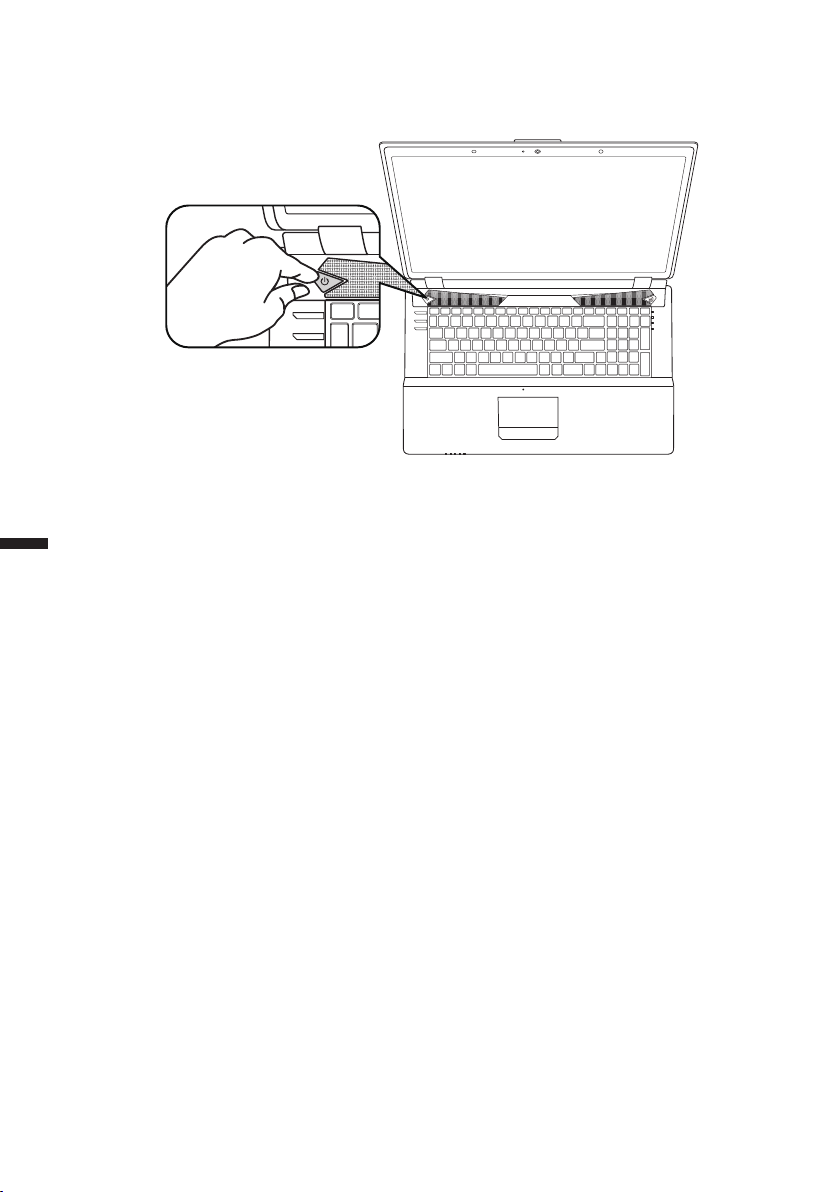
2
Включение ноутбука:
Включив P27 первый раз, не выключайте ноутбук до тех пор, пока не завершится настройка
операционной системы. ВНИМАНИЕ: Громкость звука не будет работать до завершения
установки Windows®.
Первая загрузка ноутбука P27:
русский
В зависимости от конфигурации вашего ноутбука при включении его впервые окно
начальной загрузки Microsoft Windows® Boot Screen будет первым, что появится на экране.
Следуя инструкциям, появляющимся на экране компьютера, введите информацию о себе
для завершения установки операционной системы Windows®.
Page 4
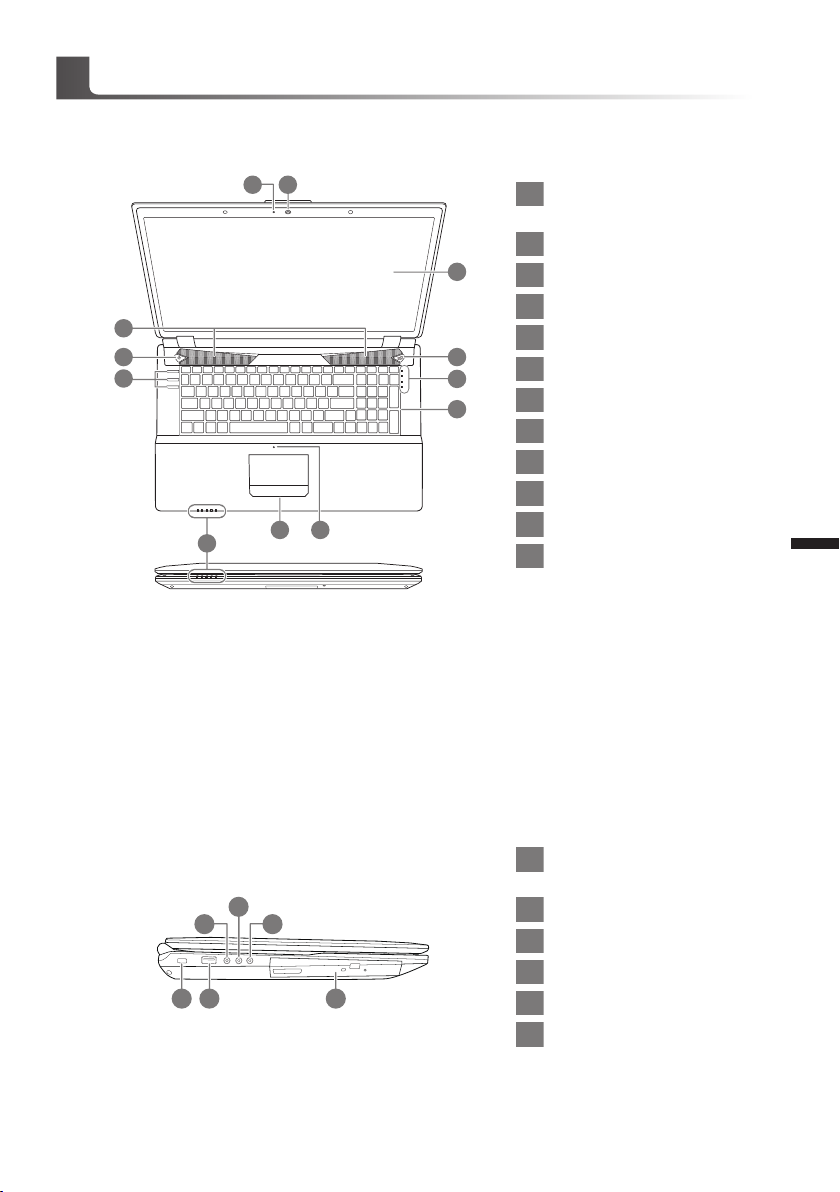
3 5
4
1 2 6
Знакомство с ноутбуком GIGABYTE
Вид сверху и спереди
1 2
3
12
11
10
9
8 7
4
5
6
Светодиодный индикатор
1
статуса работы вебкамеры
2 Вебкамера
3 Экран
4 Кнопка VGA
5 Светодиодные индикаторы
6 Клавиатура
7 Микрофон
8 Тачпад
9 Светодиодные индикаторы
10
Горячие клавиши
11
Кнопка включения
12
Динамики
* Более подробная информация на
странице 5
3
русский
Вид слева
Слот для замка
1
безопасности Kensington
2 Порт USB 2.0
3 Гнездо S/PDIF
4 Гнездо для микрофона
5 Гнездо для наушников
6
Дисковод оптического
привода
Page 5

Вид справа
4
Вид снизу и сзади
1
Мульти устройство для
чтения карт памяти
2 2 порта USB 3.0
3
Совмещенный порт
2 5431
eSATA/USB 3.0
4 Порт HDMI
Порт для подключения
5
сетевого адаптера Ethernet
русский
1 2
3
5
4
1
Гнездо для внешнего
монитора D-Sub (VGA)
2 Гнездо адаптера питания
Крышка отсека
3
компонентов
4 Отсек жесткого диска
5 Аккумуляторная батарея
Page 6

Горячие клавиши и светодиодные индикаторы
Светодиодные индикаторы на компьютере показывают полезную информацию о текущем
статусе компьютера.
Кнопка и индикатор Иконка Цвет Описание
Зеленый Режим UMA активирован
Кнопка VGA
Оранжевый Режим Optimus активирован
Светодиодные
индикаторы
Светодиодные
индикаторы
Оранжевый
Зеленый
Белый Активность жесткого диска
Зеленый
Оранжевый Адаптер питания (AC/DC) подключен
Зеленый Компьютер включен
Мигающий
зеленый
Оранжевый Батарея заряжается
Зеленый Батарея полностью заряжена
Мигающий
зеленый
Зеленый Number Lock активирован
Зеленый Caps Lock активирован
Дискретный видеоадаптер Nvidia (dGPU)
активирован
Интегрированный видеоадаптер Intel
(iGPU) активирован
Режим "В самолете" включен
(модули WLAN и Bluetooth выключены)
Компьютер находится в спящем режиме
Заряд батареи достиг критически низкого
уровня
5
русский
Горячие клавиши
Кнопка влюкчения
Зеленый Scroll Lock активирован
Нет Влючить / выключить вебкамеру
Нет Включить / выключить звук
Нет Включить / выключить режим "В самолёте"
Белый Компьютер включен
Page 7

Горячие клавиши
Компьютер использует горячие клавиши или комбинации клавиш для доступа к
большинству контроллеров компьютера, таким как яркость экрана и вывод звука.
Чтобы активировать горячие клавиши, нажмите и удерживайте клавишу <Fn> до того как
нажимать другую клавишу горячей комбинации.
Функция Описание Описание
Fn + ~ Воспроизведение Контроль воспроизведения медиа
6
русский
Fn + F1
Fn + F2
Fn + F3
Fn + F4
Fn + F5 Убавить громкость Уменьшить громкость звука
Fn + F6 Прибавить громкость Увеличить громкость звука
Fn + F7
Fn + F8 Уменьшить яркость Уменьшить яркость экрана
Fn + F9 Увеличить яркость Увеличить яркость экрана
Fn + F10 Вебкамера
Fn + F11
Fn + F12
Переключатель
тачпада
Переключатель LCD
экрана
Переключатель
динамиков
Переключатель
спящего режима
Переключатель
дисплея
Переключатель
режима "В самолёте"
Контроль подсветки
клавиатуры
Включить / выключить встроенный тачпад
Выключить LCD экран (для включения
нажмите любую клавишу или используйте
тачпад)
Включить / выключить динамики
Отправить компьютер в спящий режим
Переключить вывод изображения между
встроенным экраном, внешним монитором
(если он подключен) или обоими
Включить / выключить встроенную
вебкамеру
Включить / выключить режим "В самолёте"
Включение и отключение подсветки
клавиатуры
Настройки системы
Нажатие горячих клавиш для изменения настроек BIOS, восстановления системы и вызова
меню загрузки.
Горячая клавиша Функция Описание
F2 Настройки BIOS Войти в настройки BIOS
F9 Восстановление системы Запустить восстановление системы
F12 Выбор загрузки Войти в меню выбора загрузки
Page 8

Настройка Вашей системы для RAID 0/1
ВНИМАНИЕ
● Пожалуй ста сделайте резервную копию Вашиз дан ных до постройки и запуска RAID 0/1
масс ива на Вашей с истеме.
●Для RAID 1 тр ебуются дв а накопителя о динаковых по спецификации и объёму.
● Для RAID 0 требуются два накопителя одинаковой спецификации. Использование
накопител ей разного объ ёма допус тимо.
1
2
3
4
5
• Нажмите F2 для входа в настройки BIOS.
• Перейдите в меню Advanced > SATA
conguration.
• Измените "SATA Mode selection" с "AHCI"
на "R AID".
• Нажмите F10 для сохранения изменений
и выхода. Система перезагрузится
автоматически.
• После перезагрузки системы.Перейдите
во "Все приложения" внизу экрана
Windows 8 и запустите программу Intel
Rapid Storage.
• Увидев экран Intel Rapid Storage
Technology, нажмите Create (Создать).
• В подменю "Выбор типа тома" / "Select Volume Type" выберите "Оптимизированная
производительности диска (RAID 0/1)"
/ "Optimized disc performance (R AID 0/1),
нажмите "Далее" / "Next".
• В подменю "Настройка тома" / "Configure Volume" Вы можете назначить имена
томов и выбрать оба контроллера.
• Нажмите "Далее" / “Next". Увидев
"Подтвердите создание тома" / "Confirm
Volume Creation", нажмите "Создать том" /
"Create Volume.
• Дождитесь окончания переноса системы
и перезагрузите ноутбук.
7
русский
Page 9

Создание образа восстановления системы
на USB накопителе
ВНИМАНИЕ
● Т.к. П о умолчанию на Вашем ноу тбуке установлена ссистема RAID 0/1, Вам потребуется эта
прог рамма для создан ия Образа восстановления на накопителе USB Flash и дальнейшего
восстановления системы с отмен ой установок RAID.
● Пожалуйста, сделайте резервную копию Ваших данных, прежде чем восстанавливать систему
посредством образа в осстановления на USB.
● Пожалуйста, не вынимайте USB накопитель и не выключайте компьютер во время
восстановления системы.
8
русский
1
2
3
4
5
>20G
• Для создания образа восстановления
Вам необходимо использовать USB
накопитель с памятью не менее 20 ГБ.
• Вставьте диск с драйверами. Запустите
Smart Recovery Generator.
• Выберите язык установки.
• Выполните Smar t Recovery Generator.
• Выберите Ваше устройство из
выпадающего списка под меню "Список
съёмных накопителей" / "Removable
Storage List". Нажмите "Создать" / "Create".
6
• Дождитесь всплывающего окна "Готово" / "Ready". Образ восстановления
системы на Вашем USB накопителе готов к исполь зованию.
• При необходимости использования образа восстановления в будущем,
пожалуйста, загрузите Ваш компьютер с "загрузочного USB накопителя". Для
этого при начальной загрузке компьютера нажмите F12, выберите загрузку с USB
накопителя и дождитесь восстановления системы и появления экрана Windows 8.
• Выполение восстановления системы может занять более 30 минут.
Page 10

Инструкция по восстановлению ОС
Восстановление операционной системы вашего ноутбука
При возникновении проблем с работой операционной системы, вы можете восстановить
систему до заводских установок при помощи запасной полной версии ОС, которая
хранится в закрытом разделе жесткого диска вашего ноутбука.
Внимание
˙Если жесткий диск был заменён или его закрытый раздел был удалён опция
восстановления системы будет недост упна.
˙Опция восстановления системы доступна только для ус трой ств с предус тановленной ОС.
Устройства с ОС DOS не имеют до сту па к функции восст анов ления ОС.
Запуск функции Восстановление системы
Функция Восстановление системы предустановлена на вашем ноу тбуке еще до отгрузки
его с завода. Меню опций позволяет запустить функцию Восстановление системы для
того, чтобы восстановить ОС до заводских конфиг ураций.
Краткая инструкция ниже показывает как запустить функцию Восстановление системы и
обновить ОС.
Готовность
Убедитесь, что адаптер п еременного тока подк лючен к роз етке.
Инструкция по Восстановлению Windows 7
Выключите и перезагрузите ваш ноутбук.
1
2
3
4
В режиме включения ноутбука нажмите и
удерживайте кнопку F9 для запуска функции
восстановления ОС.
Функция Восстановление системы активируется и
на экране появятся кнопки управления. Нажмите на
кнопку “Восстановление” для запуска функции.
Внимание
после то го к ак вы н ажа ли к нопк у “Восс тано вление”,
ваши личные данные и файлы будут удалены в
процессе восстановления системы до заводских
конфигураций.
Индикаторная полоска процесса восстановления
появится на экране при запуске функции.
Убедитесь, что адаптер переменного тока
подключен к розетке. Не выключайте ваш ноутбук.
9
русский
Page 11

5
Перезагрузите ваш ноутбук по завершении
процесса Восстановление системы.
Инструкция по восстановлению Windows 8
Выключите и перегразрузите ваш ноутбук.
1
10
русский
2
3
4
В режиме включения ноутбука нажмите и
удерживайте кнопку F9 для запуска функции
восстановления ОС.
Выберите раскладку клавиатуры.
Нажмите кнопку “See more keyboard layouts” для
просмотра следующей страницы списка языков.
Выберите опцию “Troubleshoot” для входа в настройки функции
Восстановление системы. ( Выберите опцию “Продолжить” для
окончания процесса Восстановление ОС и перехода в ОС Windows 8
для сохранения данных и файлов)
существует две опции Восстановления системы
˙Refresh your PC - Обновите систему
Вы можете обновить ваш ноутбук для того чтобы улучшить
производительность системы без потери данных.
˙Reset your PC - Переустановите систему
Если вы хотите удалить все файлы на вашем ноутбуке,
полностью переустановите систему на вашем ноутбуке.
Page 12

5
▓Refresh your PC - Выберите опцию “Обновить систему”
[Нажмите кнопку “ Next”] > [Выберите операционную систему для
устновки] > [Нажмите “Windows 8”] > [ На ж мите к нопку “ Refresh” дл я
запуска процесса Восстановление системы]
Что произойдет
˙ваши файлы и личные настройки останутся без изменений
˙настройки ноутбука вернутся к заводским конфигурациям
˙приложения из Windows Store останутся на вашем ноутбуке
˙приложения, загруженные с дисков или вебсайтов будут удалены
˙список удаленных приложений будет сохранен на вашем рабочем столе
▓▓ ▓▓▓
Reset your PC - Выберите опцию “Переустановить систему”
[Нажмите кнопку “ Next”] > [Выберите операционную систему для
установки] > [Нажмите “Windows 8”] > [Вы хотите п ол нос тью очис тит ь
жесткий диск? После перенесения личных данных и файлов,
вы можете полностью очистить жесткий диск, делая тем самым
восстановление данных более проблематичным. Это более
безопасно, но занимает больше времени.]
Just remove my les - Удалить только личные файлы
Только личные файлы и данные будут удалены, настройки
ноутбука сохранятся
Fully clean the drive - Полностью очистить жесткий диск
Жесткий диск будет полностью восстановлен до заводских
конфигураций. Это займет больше времени. > [Нажмите "Reset"
для запуска функции восстановление ОС]
Что произойдет
˙ваши файлы и приложения будут удалены.
˙настройки вашего ноутбука будут возвращены к заводским.
11
русский
Примечания
Advanced options - Расширенные функции
System Restore - Восстановление системы
Используйте точку восстановления, ранее созданную на вашем ноутбуке, чтобы
восстановить Windows
System Image Recovery - Восстановление образа ОС
Восстановление Windows при помощи определенного образа системы
Automatic Repair - Автоматическое устранение неисправностей
Устанение проблем, не позволяющих Windows ОС загрузиться
Command Prompt - Командная строка
Использование командной строки для доступа к расширенным опциям устранения проблем
UEFI Firmware Settings - Прошивка установок UEFI
Изменение установок в прошивке UEFI вашего ноутбука
Page 13

12
Приложение
▓
Гарантийное обслуживание :
Подробную информацию по обслуживанию можно найти на гарантийном талоне или
официальном сайте GIGABYTE по следующей ссылке:
http://www.gigabyte.com/support-downloads/technical-support.aspx
▓
Часто задаваемые вопросы :
Список часто задаваемых вопросов можно найти, перейдя по ссылке:
http://www.gigabyte.com/support-downloads/faq.aspx
русский
